Remediați eroarea de nume de blocnotes invalid Microsoft OneNote
Publicat: 2023-03-28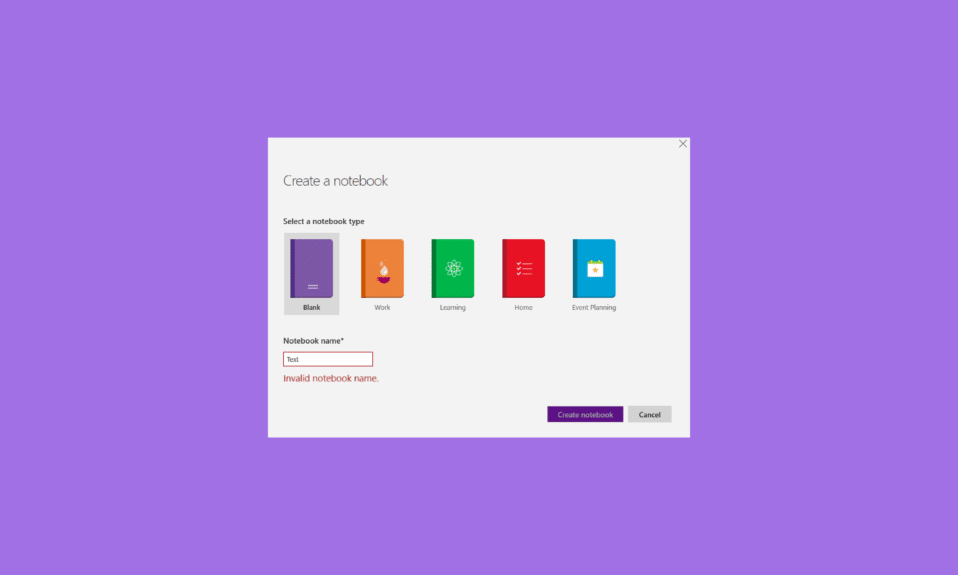
Luarea de notițe nu este doar esențială în școli sau colegii pentru studenți, ci și clasa muncitoare petrece ore întregi făcând notițe și strategii sau colectând date pentru compania lor. Acum că vechiul mod de a purta un notebook a dispărut, odată cu industria online în plină expansiune, acum poți lua notițe și online. Toate datorită OneNote de la Microsoft, unde vă puteți organiza și vă puteți împărți notele în secțiuni și pagini. Chiar dacă MS OneNote este o aplicație grozavă de pus în uz, din păcate, mulți utilizatori s-au plâns de eroarea nevalidă a numelui Notebook OneNote în timpul utilizării platformei. Dacă aveți de-a face și cu aceeași problemă, acest ghid vă va fi de mare ajutor. Citiți până la sfârșitul ghidului și aflați ce este eroarea de nume de blocnotes invalid OneNote împreună cu diferitele sale remedieri.
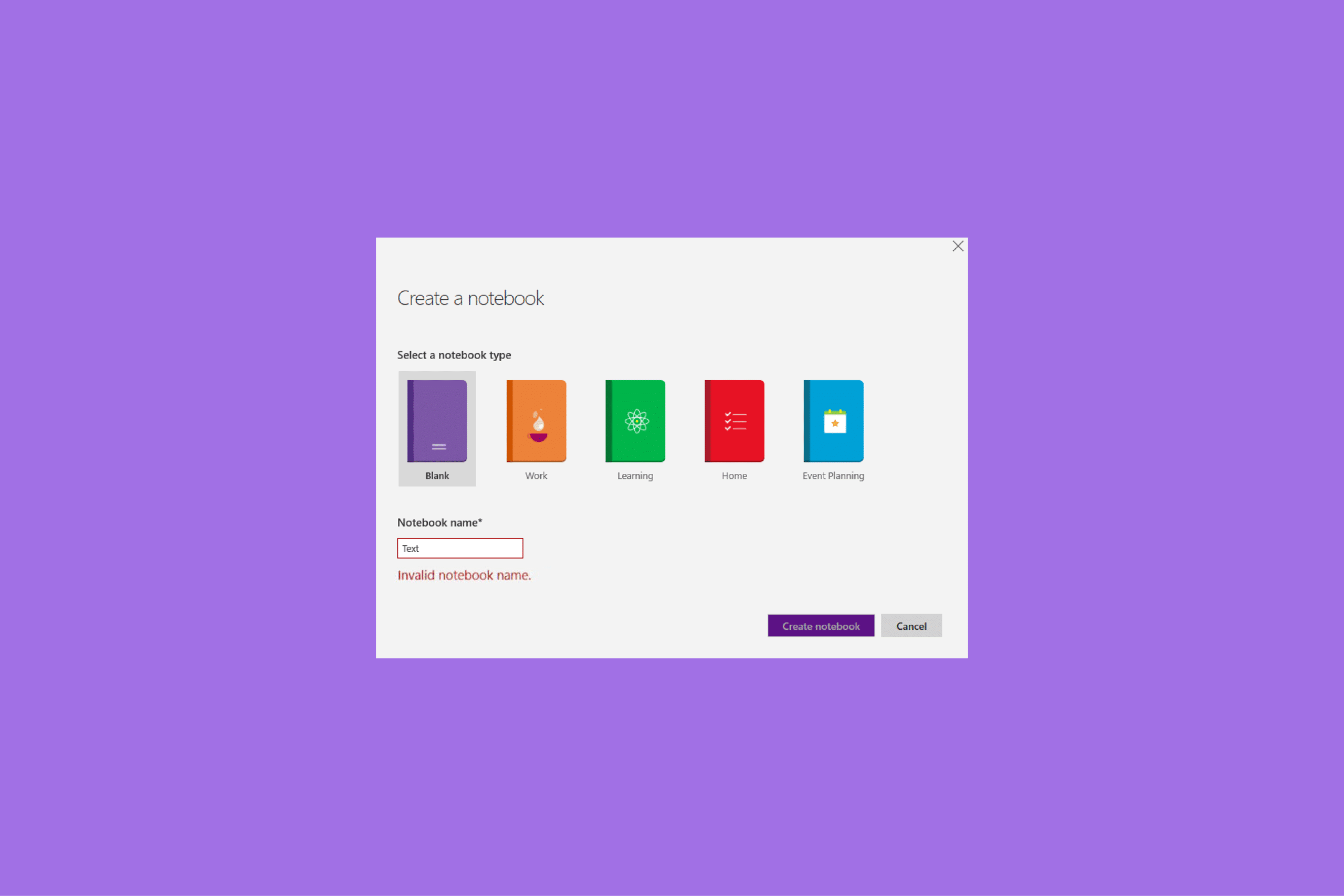
Cuprins
- Cum să remediați eroarea de nume de blocnotes invalid Microsoft OneNote
- Ce cauzează eroarea OneNote cu numele invalid de blocnotes?
- Ce este eroarea de nume de blocnotes invalid OneNote?
- Metoda 1: Încheiați procesul OneNote în Managerul de activități
- Metoda 2: Schimbați numele notebook-ului
- Metoda 3: Actualizați OneNote
- Metoda 4: Ștergeți memoria cache OneNote
- Metoda 5: Reparați versiunea desktop OneNote
- Metoda 6: Reparați versiunea UWP OneNote
- Metoda 7: Reinstalați Microsoft Office
Cum să remediați eroarea de nume de blocnotes invalid Microsoft OneNote
Vă oferim un ghid perfect care va remedia numele invalid de blocnotes în eroarea OneNote.
Răspuns rapid
Încercați un alt nume de notebook și actualizați aplicația Microsoft OneNote. De asemenea, puteți repara aplicația OneNote urmând acești pași:
1. Deschideți fereastra Programe și caracteristici .
2. Selectați programul Microsoft Office și faceți clic dreapta pe el.
3. Apoi, faceți clic pe opțiunea Modificare .
4. Selectați opțiunea Reparație rapidă și faceți clic pe Reparare .
Ce cauzează eroarea OneNote cu numele invalid de blocnotes?
Eroarea de nume nevalidă a blocnotesului OneNote este frecvent întâlnită din mai multe motive enumerate mai jos:
- Indisponibilitatea locației specificate.
- Permisiunea nu este disponibilă pentru modificarea locației specificate.
- Nume de caractere nevalide în calea sau numele blocnotesului.
- Aplicație OneNote învechită.
- Cache-ul corupt al aplicației OneNote.
- Lungimea maximă a căii depășită de calea combinată și numele notebook-ului.
- Instalare coruptă a OneNote.
- Instalare coruptă a Microsoft Office.
Ce este eroarea de nume de blocnotes invalid OneNote?
Eroarea nevalidă a numelui blocnotesului din OneNote apare atunci când fie aplicația are nevoie de o actualizare sau reparație, fie din cauza fișierelor de instalare corupte. Această eroare împiedică utilizatorii OneNote să creeze notebook-uri noi și să sincronizeze aplicația OneNote pe computere cu Windows 10. Această eroare se întâlnește de obicei atunci când un utilizator încearcă să creeze un blocnotes gol.
Acum că sunteți conștient de eroarea de nume nevalidă pe OneNote și motivele care o cauzează, este timpul să abordați și să remediați problema pe computer. Am enumerat mai jos câteva metode frecvent utilizate pentru a rezolva această eroare pe care le puteți încerca în ordinea și modul în care sunt prezentate.
Metoda 1: Încheiați procesul OneNote în Managerul de activități
Începând cu, ar trebui să încheiați procesul aplicației OneNote în managerul de activități al computerului dvs. Acest lucru vă va ajuta să porniți aplicația proaspăt, eliminând în același timp erori minore și erori care vă pot împiedica să numiți Notebook-ul. Încheierea oricărui proces în utilitarul manager de activități a unui PC cu Windows este extrem de ușor. Puteți verifica procesul amănunțit citind ghidul nostru despre Cum să terminați sarcina în Windows 10.
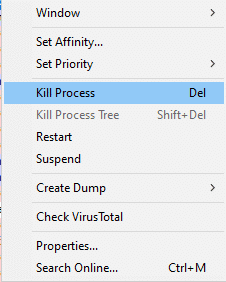
Metoda 2: Schimbați numele notebook-ului
Nume invalid de blocnotes Eroarea OneNote poate apărea și din cauza caracterelor nevalide din numele blocnotesului. Numele blocnotesului din aplicația OneNote trebuie să fie unice și să conțină numai litere și cifre. Prin urmare, ar trebui să schimbați numele Notebook-ului dacă conține caractere speciale.
Citiți și: Remediați eroarea Office 365 70003: organizația dvs. a șters acest dispozitiv
Metoda 3: Actualizați OneNote
Numele invalid de blocnotes este o problemă care este un simptom al unei aplicații OneNote învechite. Unele utilitare de pe dispozitivul dvs. pot împiedica OneNote să se actualizeze. Prin urmare, ar trebui să actualizați manual aplicația la cea mai recentă versiune disponibilă pentru a remedia această eroare.
1. Mai întâi, lansați aplicația OneNote pe computer.
2. Acum, faceți clic pe fila Fișier din colțul din stânga sus al ecranului.
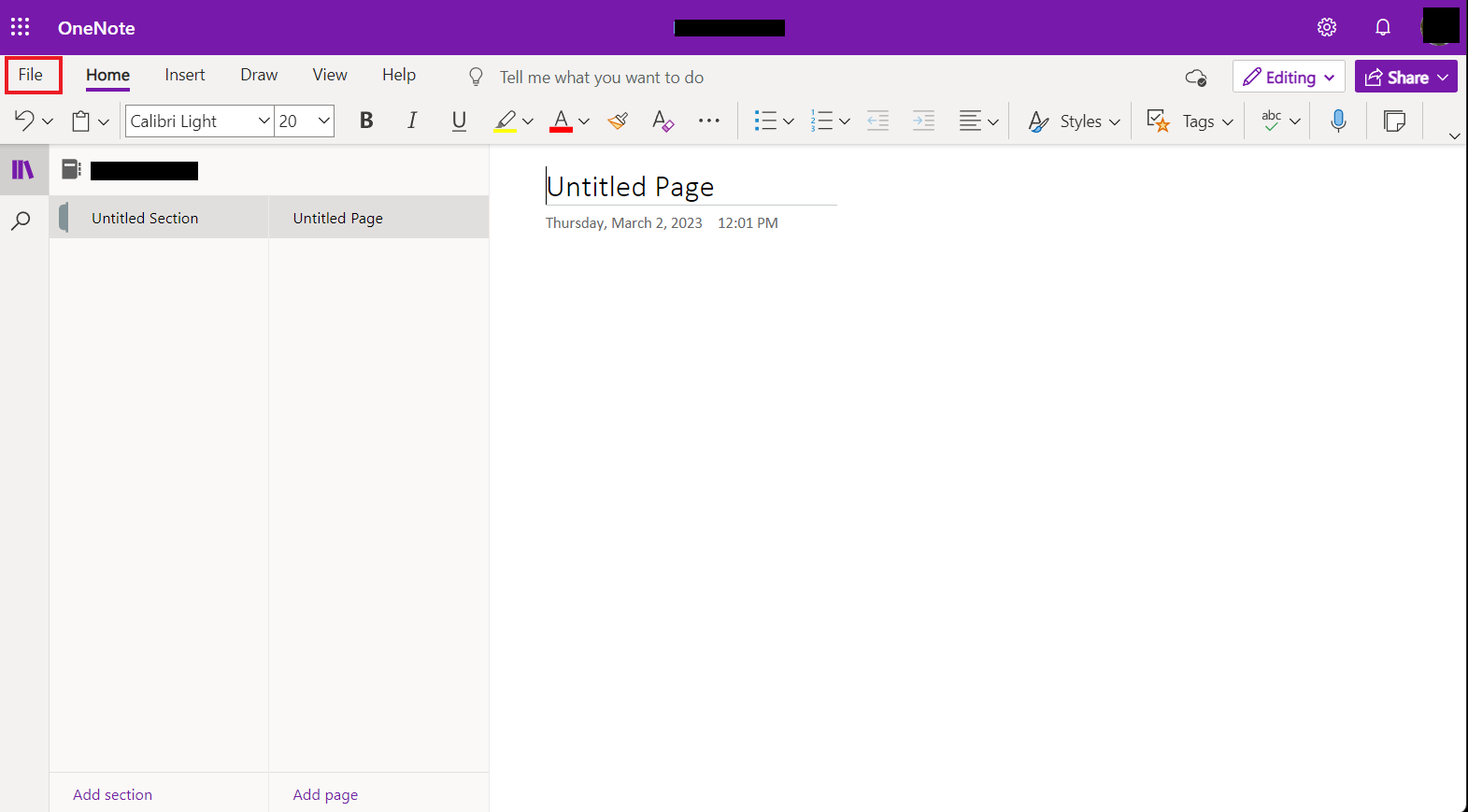
3. Apoi, faceți clic pe cont în partea de jos.
4. Acum, faceți clic pe Opțiuni de actualizare pentru a deschide meniul derulant.
5. În cele din urmă, faceți clic pe Actualizare acum pentru a instala cea mai nouă versiune disponibilă pentru OneNote.
Odată ce actualizarea a fost descărcată, reporniți computerul și rulați din nou OneNote pentru a verifica dacă a fost rezolvată eroarea nevalidă a numelui Notebook-ului.
Metoda 4: Ștergeți memoria cache OneNote
Fișierele cache OneNote sunt importante, deoarece stochează editările offline. La ștergerea acestui cache, modificările sincronizate în aplicație sunt eliminate. Cu toate acestea, pentru a remedia numele invalid de notebook OneNote, ștergerea cache-ului OneNote este importantă, deoarece poate deveni corupt după utilizarea pe termen lung a aplicației. Deci, mergeți mai departe cu ștergerea acestui cache cu ajutorul următorilor pași:
1. Mai întâi, lansați aplicația OneNote pe computer și faceți clic pe fila Fișier din partea de sus.
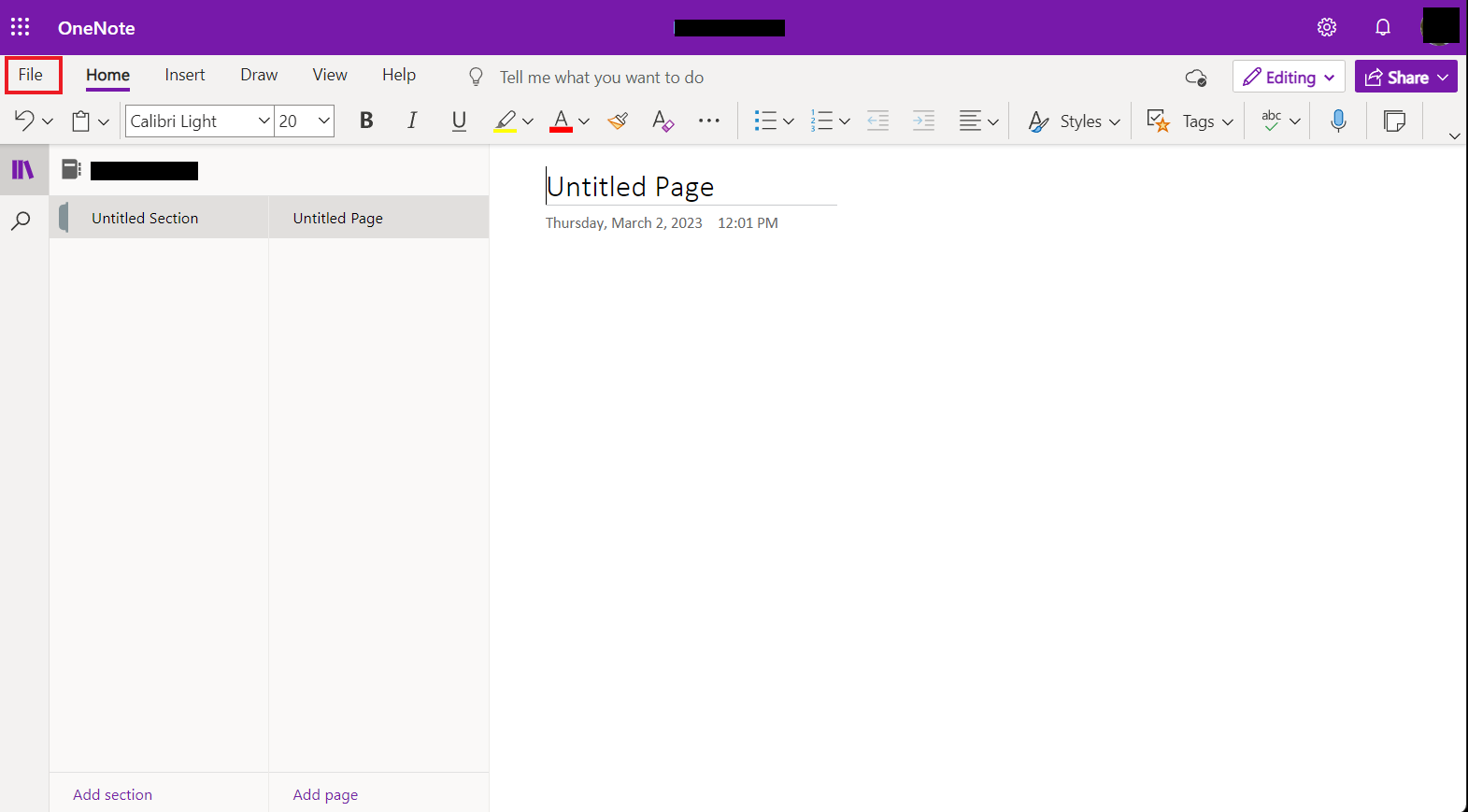
2. Acum, selectați Opțiuni din partea de jos și deschideți Salvare și copiere de rezervă din opțiunile din panoul din stânga.
3. Acum, sub locația fișierului cache , notați locația cache a aplicației de pe computer.
4. Apoi, închideți aplicația și navigați la următoarea cale .

C:\Users\<utilizator>\AppData\Local\Microsoft\OneNote\16.0
5. Acum, faceți clic dreapta pe folderul Cache .
6. În cele din urmă, faceți clic pe Ștergere pentru a elimina memoria cache OneNote de pe dispozitiv.
Citiți și: Remediați administratorul Microsoft Exchange a blocat această versiune de Outlook
Metoda 5: Reparați versiunea desktop OneNote
Următorul pas logic este să reparați instalarea OneNote pe computer. Întrucât fișierele corupte ale aplicației sunt unul dintre principalele motive din spatele erorii de nume nevalid de notebook, trebuie să începeți prin a repara mai întâi versiunea desktop a aplicației. Puteți repara aplicația pe computerul dvs. cu Windows 10 cu ajutorul următorilor pași:
1. Deschideți o casetă de dialog Run apăsând împreună tastele Windows + R.
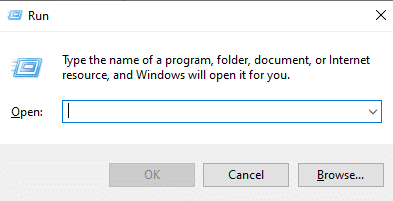
2. Acum, tastați appwiz.cpl în caseta de dialog și apăsați tasta Enter .
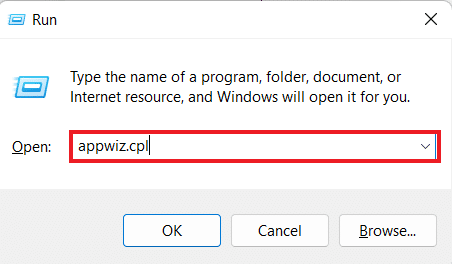
3. Se va deschide fereastra Programs and Features , localizați instalarea Microsoft Office și faceți clic dreapta pe ea.
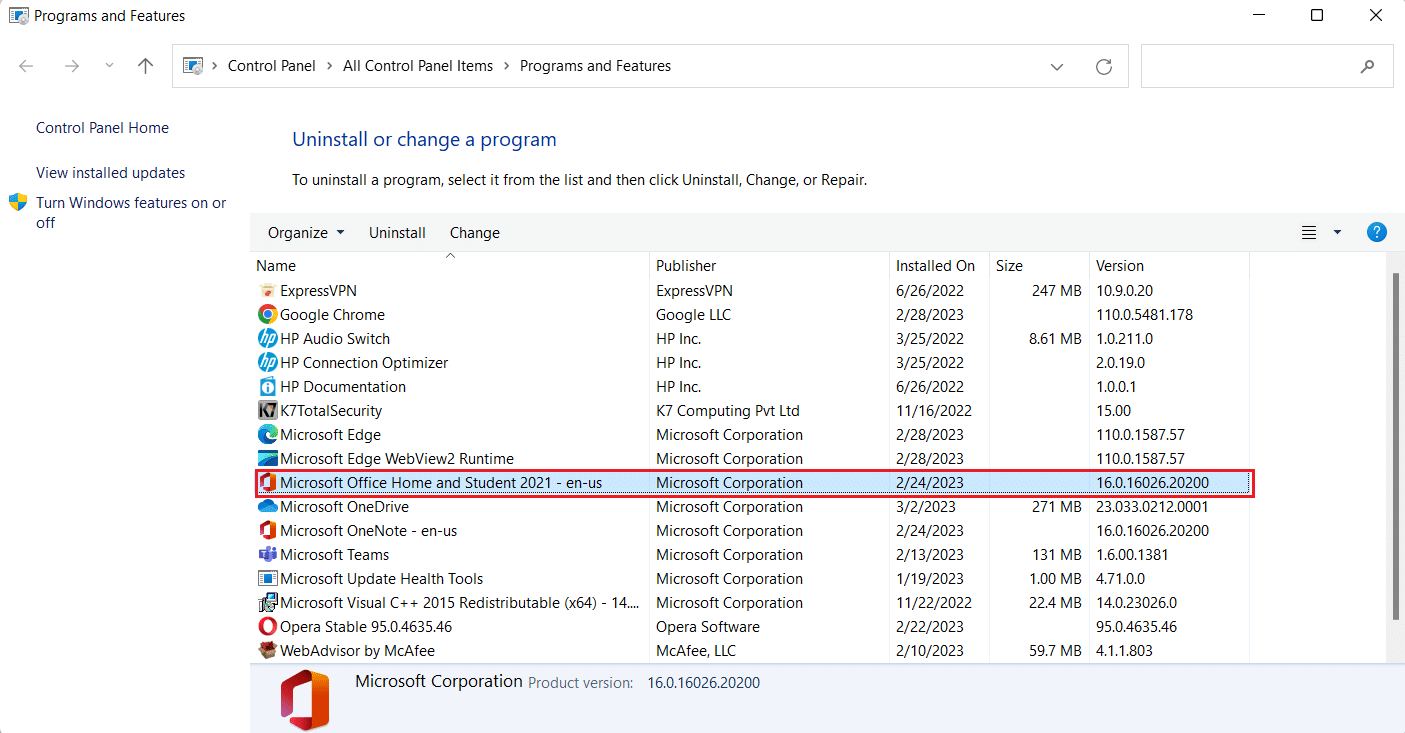
4. Acum, faceți clic pe Modificare și apoi selectați Reparație rapidă .
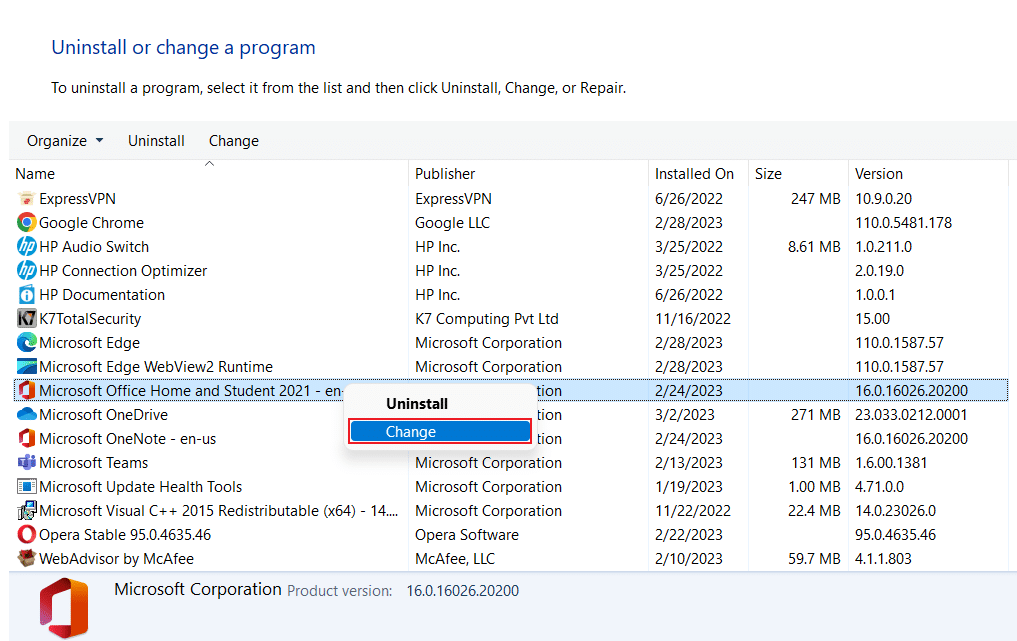
5. Apoi, faceți clic pe Reparare și așteptați finalizarea procesului.
Odată ce reparația a fost efectuată, reporniți computerul și verificați dacă eroarea a fost remediată.
Metoda 6: Reparați versiunea UWP OneNote
Odată ce versiunea desktop a aplicației a fost remediată, este timpul să reparați versiunea OneNote UWP pentru a remedia eroarea nevalidă a numelui Notebook OneNote. Pentru a repara versiunea OneNote UWP, urmați instrucțiunile de mai jos:
1. Deschideți o casetă de dialog Run , apăsați simultan tastele Windows + R pentru a face acest lucru.
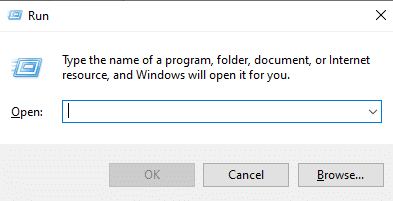
2. Acum, tastați ms-settings:appsfeatures în caseta de dialog și apăsați tasta Enter .
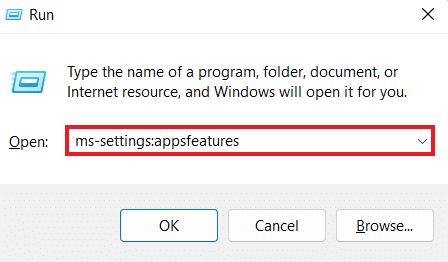
3. Apoi, localizați OneNote în fereastră și faceți clic pe el.
4. Apoi, faceți clic pe hyperlinkul Opțiuni avansate .
5. Apoi, localizați Resetare în fereastră și faceți clic pe butonul Reparare .
În cele din urmă, când procesul de reparare este complet, reporniți computerul și verificați dacă eroarea a fost rezolvată.
Citiți și: 8 moduri de a depana codul de eroare de configurare Microsoft Office 30180-4
Metoda 7: Reinstalați Microsoft Office
În cele din urmă, dacă eroarea nevalidă de nume de notebook OneNote persistă, atunci puteți încerca să reinstalați MS Office pe sistemul dvs. Această metodă va ajuta la repararea fișierelor corupte ale programului, iar o nouă instalare a Office va rezolva, de asemenea, erori și probleme minore care vă împiedică să creați un nou Blocnotes în OneNote. Puteți urma instrucțiunile de mai jos și reinstalați MS Office pe computerul Windows:
Notă : Trebuie să încercați această metodă numai dacă aveți discul MS Office sau codul de produs necesar.
1. Accesați Panoul de control al computerului dvs. Windows și selectați opțiunea Dezinstalează un program din acesta.
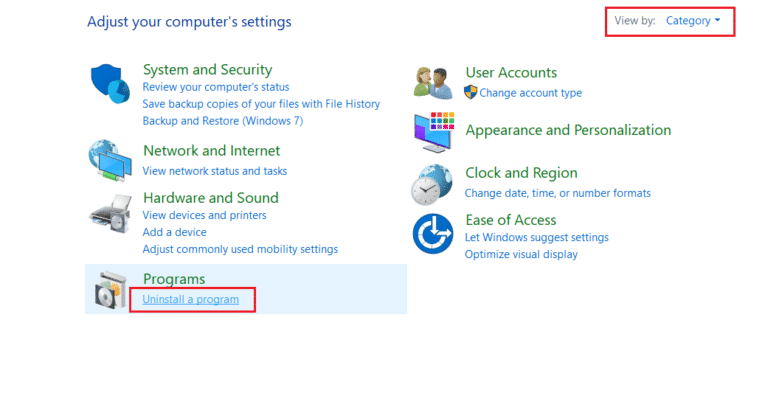
2. Acum, faceți clic dreapta pe programul Microsoft Office din fereastră și selectați Uninstall .
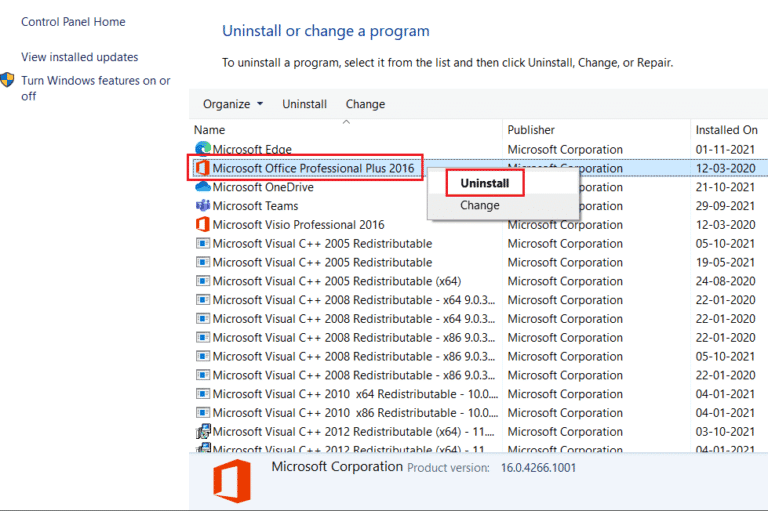
3. Apoi, urmați instrucțiunile de pe ecran oferite de Uninstall Wizard.
4. Apoi, accesați site-ul web oficial al Microsoft Office 365 și descărcați aplicația pe computer.
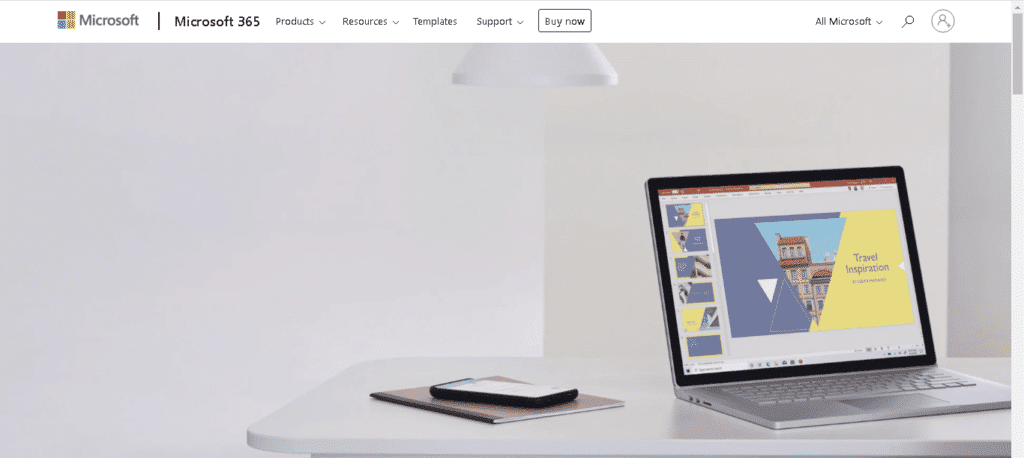
5. De asemenea, puteți utiliza CD-ul de instalare MS Office pentru a obține aplicația.
6. În cele din urmă, urmați Expertul de instalare pentru a finaliza procesul și lansați aplicația pentru a verifica dacă eroarea de nume invalid OneNote din Notebook a fost rezolvată.
Întrebări frecvente (FAQs)
Î1. De ce nu pot crea un blocnotes în OneNote?
Ans. Dacă nu puteți crea un blocnotes în OneNote, vă rugăm să verificați dacă locația specificată este disponibilă sau nu . Ar putea fi, de asemenea, din cauza permisiunilor nevalide de modificare a locației specificate.
Q2. Pot redenumi un blocnotes în OneNote?
Ans. Da , puteți redenumi un blocnotes în OneNote.
Q3. Există o limită de notebook în OneNote?
Ans. Există o limită pentru stocarea notebook-urilor în OneNote. În contul tău personal OneNote, primești 5 GB de spațiu de stocare gratuit.
Î4. Este OneNote o aplicație gratuită?
Ans. Da , OneNote este o aplicație gratuită pentru totdeauna.
Î5. Pot folosi mai multe dispozitive pentru aplicația OneNote?
Ans. Da , puteți utiliza OneNote pe mai multe dispozitive cu același cont.
Recomandat:
- Lista SharePoint uimitoare de sfaturi și trucuri pe care trebuie să le cunoașteți
- Cum să ștergeți formatarea în Google Docs
- Cum să creați și să utilizați șabloane în OneNote
- 12 moduri de a remedia eroarea de verificare a mesajului care nu trimite Microsoft
Acest lucru ne duce la sfârșitul ghidului nostru despre eroarea OneNote cu numele de blocnotes nevalid . Sperăm că ați reușit să rezolvați codul de eroare cu ajutorul diferitelor metode furnizate în document. Spune-ne despre gândurile tale și împărtășește-ne celelalte întrebări, lăsând comentariile tale mai jos.
